스마트폰의 키보드는 천지인, QWERY 방식을 사용하게 되며 키보드 높이에 비례해서 키보드 버튼의 크기가 결정됩니다.
안드로이드 계열의 스마트폰의 경우 키보드 높이를 조절하는 옵션을 시스템에서 지원해서 사용자의 편의에 맞게 조정이 가능하지만 아이폰의 경우 키보드 높이 조절 옵션은 제공하지 않아서 불편할 수 있는데요.
아이폰에서 키보드를 크게 사용하고 싶은 경우, 순정 키보드를 대체할 수 있는 애플리케이션을 소개하며 순정 상태에서도 최대한 키보드 크기를 크게 사용하는 방법에 대해 알아보겠습니다.
목차
해결 : 네이버 스마트 키보드로 아이폰 키보드 크기 키우기
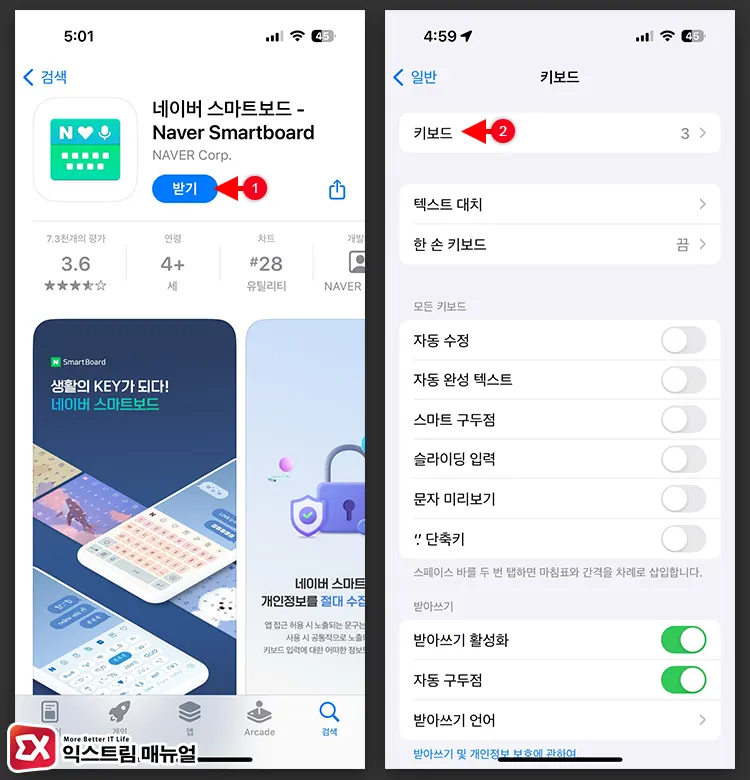
App Store에서 네이버 스마트보드를 설치한 다음 앱을 실행합니다. 그리고 안내 화면 하단의 버튼을 누른 후 키보드 설정으로 이동합니다.
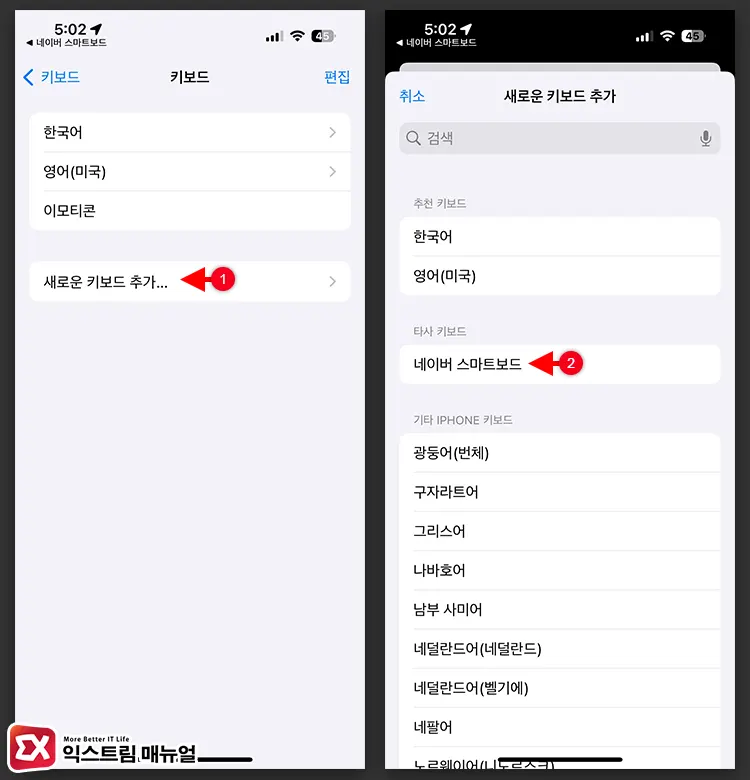
아이폰에 설치된 키보드 언어가 목록으로 표기되어 있는데요. 하단에 새로운 키보드 추가를 선택한 후 타사 키보드 항목에 있는 네이버 스마트보드를 선택합니다.
그러면 키보드 언어 목록에 네이버 스마트보드가 추가되며 편집 버튼을 눌러 키보드 전환 순서를 변경할 수 있습니다.
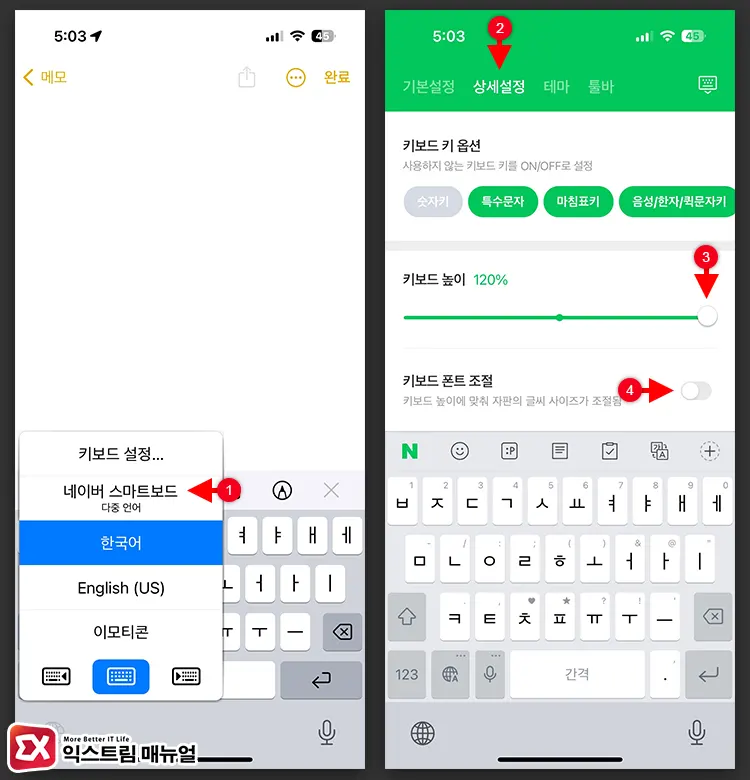
네이버 스마트보드를 선택하면 아이폰 순정 키보드와 거의 비슷한 레이아웃으로 사용 가능한데요. 제일 중요한 키보드 크기를 키우려면 앱을 실행한 다음 상세 설정에서 키보드 높이를 원하는 크기에 맞춰 조절하면 됩니다.
키보드 크기가 커지면 키패드 폰트가 희미하게 보일 수 있는데, 키보드 폰트 조절 옵션을 켜면 좀 더 진한 키패드를 볼 수 있게 됩니다.
네이버 스마트보드의 툴바 설정에서 불필요한 기능을 제거하고 사용자가 쓸만한 기능을 추가하면 되는데, 기능을 모두 삭제해도 툴바 자체는 삭제가 안되는 아쉬움이 있네요.
대안 : 눈이 침침한 사용자라면 화면 확대로 키보드 크기 크게 변경하기
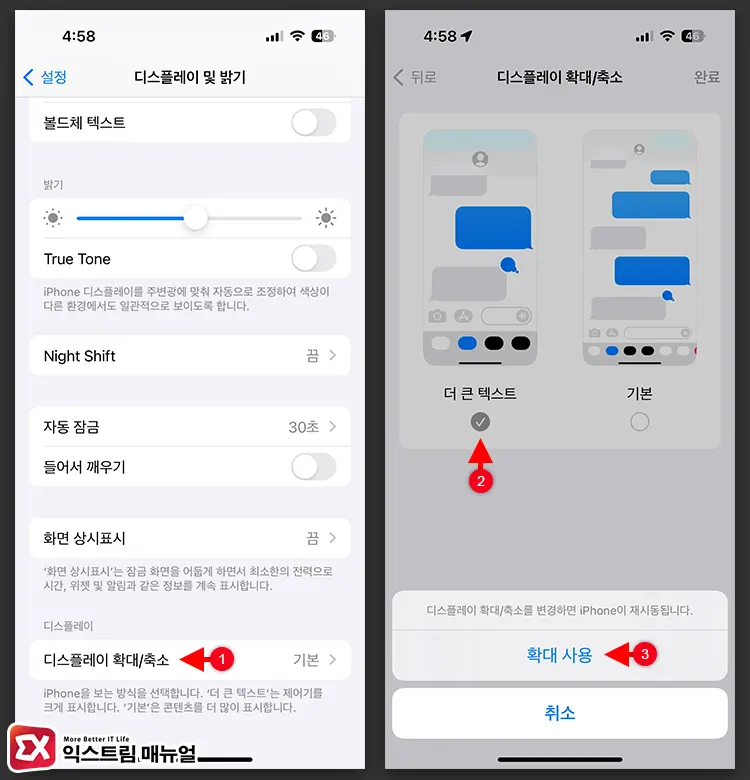
오타 때문이 아닌 노안으로 인해 키보드를 잘 구분하지 못해서 아이폰 키보드를 크게 하고 싶은 경우, 아이폰의 디스플레이 확대/축소 기능을 사용해서 키보드 크기를 크게 할 수 있습니다.
아이폰 설정 > 디스플레이 및 밝기 > 디스플레이 확대/축소로 이동한 다음 더 큰 텍스트를 선택해 확대 사용을 설정합니다.
화면에 표시되는 모든 텍스트가 좀 더 크게 표기되며 키보드 크기 또한 크게 표시됩니다. 다만 키보드 크기만 키우고 싶은 사용자는 적합하지 않은 설정으로 첫 번째 방법을 사용하는 것이 좋습니다.
마치며
아이폰의 순정 키보드는 키보드 높이를 조절하는 옵션을 제공하지 않아 네이버 스마트보드와 같은 외부 기능으로 대체해야 합니다.
네이버 스마트보드의 키보드 자체는 높이 조절과 딜레이 옵션을 제공해서 순정과 같은 경험으로 사용할 수 있는 장점이 있지만 툴바를 지울 수 없는 단점 또한 존재해서 키보드 때문에 오타가 많이 나는 사용자는 선택적으로 사용하면 되겠습니다.


![iOS 26 How to Revert iPhone Alarm Slide to Stop to a Button iOS 26 How to Revert iPhone Alarm Slide to Stop to a Button - [iOS 26] 아이폰 알람 '밀어서 중단'을 버튼으로 되돌리는 방법](https://extrememanual.net/wp-content/uploads/2025/12/iOS-26-How-to-Revert-iPhone-Alarm-Slide-to-Stop-to-a-Button-363x204.webp)
